Apple ekosisteminin en büyük faydalarından biri, özellikle birden çok kullanıcı arasında kullanıldığında Mesajlar'dır. İsteğe bağlı okundu bilgileri, kendi App Store'u ve iOS 14'te zincir halinde konuşma desteği ile çok yol kat edildi.
Yine de en kafa karıştırıcı yönlerden biri, Mesajlarınızın size nasıl bağlı olduğu olabilir. Genellikle yeni bir iPhone kurarken, varsayılan olarak Apple Kimliği e-posta adresiniz olur ve bu, sohbet edip uzaklaşmanıza izin verse de, kısa süre sonra sizinle iletişim kurmayı kolaylaştırmak için onu telefon numaranızla değiştirmek isteyeceksiniz.
Ayrıca, cep telefonu numaranızı değiştirdiyseniz, bu işlemle bunu da değiştirmeniz gerekeceğini görebilirsiniz. İşte bunu nasıl yapacağınız.
1. Ayarları açın
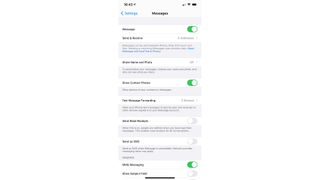
iOS'ta yaptığınız tüm ince ayarlarda olduğu gibi, mesajların kendisinden ziyade Ayarlar menünüze gitmeniz gerekecek. Ayarlar'a gitmeniz gerekecek - gri dişli simgesi olan budur - ardından Mesajlar'a gidin.
Buradan, iMessage'ı tamamen kapatabilir veya fotoğrafınızın ve adınızın yeni kişilerle paylaşılıp paylaşılmayacağını değiştirebilirsiniz. Ancak şimdilik, Gönder ve Al'a gidin .
2. Gönderme ve alma ayarları
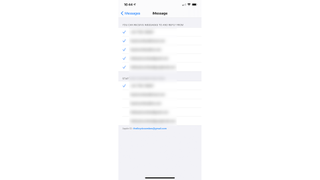
Burada, Apple Kimliğiniz ile ilgili tüm iletişim bilgilerini içeren iki liste bulacaksınız. Burada, iMessage'ınızı yalnızca e-posta adresleri, telefon numaraları veya ikisinin herhangi bir karışımı için çalışacak şekilde ayarlayabilirsiniz.
Ayrıca bu menüde üzerlerine basarak numaranızı veya e-posta adresinizi değiştirebilirsiniz. Örneğin, yalnızca belirli bir kişinin size ulaşabileceği bir e-posta adresiniz varsa, bu kullanışlı olabilir.
Bununla birlikte, insanların iMessage'da size ulaşmak için ilişkili kimliğinize e-posta gönderemeyeceklerini belirtmekte fayda var - bu kesinlikle o platform içindir, bu nedenle bunun yerine uygun bir e-posta göndermeleri gerekir .
Gönderdiğiniz mesajlara gelince, çoğu kişi, Apple cihazı olmayan diğer mesajlarınızla karışıklığı önlemek için bir telefon numarasından konuşma başlatır.
Metin mesajı iletme (isteğe bağlı)
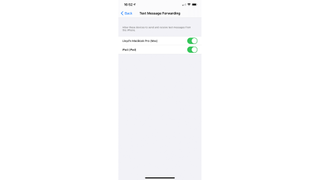
Yalnızca iMessage'larınıza değil, normal metinlerinize de erişmek istediğiniz bir iPad, MacBook veya başka bir şeye sahipseniz, Metin Mesajı Yönlendirmeyi açmanız gerekir.
Ayarlar'da, ardından Mesajlar'da, diğer cihazları etkinleştirmek veya devre dışı bırakmak için Metin Mesajı Yönlendirme'ye gidin. Bu cihazların bu listede görünmeden önce onaylanması gerekecek, bu nedenle önce iPad veya Mac'inizi alın.
